Cara Install SLiMS 9 Bulian di Ubuntu 18.04
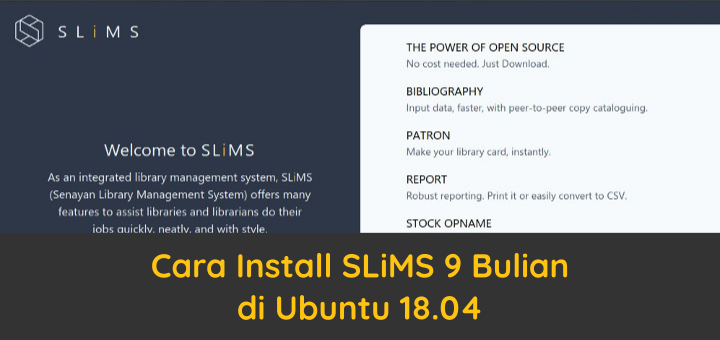
SLiMS adalah perangkat lunak berbasis web untuk Sistem Manajemen Perpustakaan (Senayan Library Management System – SLiMS), yang memiliki banyak fitur dengan tujuan untuk memudahkan perpustakaan dan pustakawan dalam melaksanakan pekerjaan mereka dengan cepat dan mudah.
Beberapa fiturnya antara lain:
- Online Public Access Catalog (OPAC) with thumbnail document image support (for images of book covers), Simple Search and Advanced Search mode
- Digital contents/files (PDF, DOC, RTF, XLS, PPT, Video, Audio, etc.): attachment in each bibliographic record is supported
- Documents record detail in MODS (Metadata Object Description Schema) XML format
- Documents record detail in JSON-LD format with schema.org
- RSS (Really Simple Syndication) XML format for OPAC
- OAI-PMH (Open Archives Initiative Protocol for Metadata Harvesting) in Dublin Core format for metadata harvesting purposes
- dan masih banyak lagi
SLiMS 9 Bulian baru saja dirilis, tepatnya pada tanggal 1 Feburari 2020 dengan penambahan bahasa Urdu, Turki, dan Rusia untuk antarmuka, peningkatan keamanan, dan penambahan fitur lain.
Bulian atau ulin (Eusideroxylon zwageri Teijsm & Binn) atau kayu besi adalah pohon berkayu dan merupakan tanaman khas dari pulau Kalimantan. Sejak rilis Senayan3-stable14, pengembang SLiMS memakai nama flora khas Indonesia untuk kode nama rilis SLiMS sebagai bentuk penghargaan dan kebangaan terhadap Indonesia.
1.Install Apache
Tutorial ini menggunakan Ubuntu 18.04 dan virtual host/subdomain slims.getbox.xyz untuk SLiMS.
Install Apache di Ubuntu
1 2 | sudo apt install apache2 sudo systemctl status apache2 |
Membuat virtual host
1 2 | cd /etc/apache2/sites-available sudo nano slims.getbox.xyz.conf |
Isi dari file konfigurasi virtual host
1 2 3 4 5 6 7 8 9 10 11 | <VirtualHost *:80> ServerName slims.getbox.xyz DocumentRoot /var/www/slims.getbox.xyz <Directory /var/www/slims.getbox.xyz> Options Indexes FollowSymLinks MultiViews AllowOverride All Require all granted </Directory> ErrorLog /var/log/apache2/slims.getbox.xyz_error.log CustomLog /var/log/apache2/slims.getbox.xyz_requests.log combined </VirtualHost> |
Membuat direktori untuk virtual host
1 | sudo mkdir /var/www/slims.getbox.xyz |
Aktifkan virtual host
1 2 3 | sudo a2ensite slims.getbox.xyz.conf sudo systemctl restart apache2 sudo systemctl status apache2 |
2.Install PHP
Pasang PPA repository untuk PHP 7.3
1 2 3 4 | sudo apt install software-properties-common sudo add-apt-repository ppa:ondrej/php sudo apt update sudo apt upgrade |
Install PHP beserta extension yang dibutuhkan.
1 | sudo apt install php7.3 php7.3-cli php7.3-common php7.3-mbstring php7.3-gd php7.3-intl php7.3-xml php7.3-mysql php7.3-zip php7.3-dev php-pear yaz libyaz5 libyaz5-dev libnet-z3950-zoom-perl |
Install library yaz
1 | sudo pecl install yaz |
Tambahkan extension=yaz.so di konfigurasi php.ini
1 | sudo nano /etc/php/7.3/apache2/php.ini |
Konfigurasi extension di php.ini
1 2 3 4 5 6 | ... ; extension=yaz.so ;extension=bz2 ;extension=curl ... |
Restart apache2 service
1 2 | sudo systemctl restart apache2 sudo systemctl status apache2 |
3.Install MariaDB
Install MariaDB server.
1 2 | sudo apt install mariadb-server sudo systemctl status mariadb |
Login ke mysql shell
1 | sudo mysql |
Buat database slims dan usernya
1 2 3 4 | CREATE DATABASE slims; CREATE USER 'slims'@'localhost' IDENTIFIED BY 'rahasia'; GRANT ALL PRIVILEGES ON slims.* TO 'slims'@'localhost'; FLUSH PRIVILEGES; |
4.Install SLiMS
Download dan extract SLiMS 9 Bulian
1 2 3 4 | cd wget -c https://github.com/slims/slims9_bulian/releases/download/v9.0.0/slims9_bulian-9.0.0.tar.gz tar xzvf slims9_bulian-9.0.0.tar.gz sudo rsync -av slims9_bulian-9.0.0/ /var/www/slims.getbox.xyz/ |
Ubah user dan group direktori
1 | sudo chown -R www-data:www-data /var/www/slims.getbox.xyz |
Browse domain/sub-domain yang digunakan untuk SLiMS. Klik Get Started untuk memulai install SLiMS.
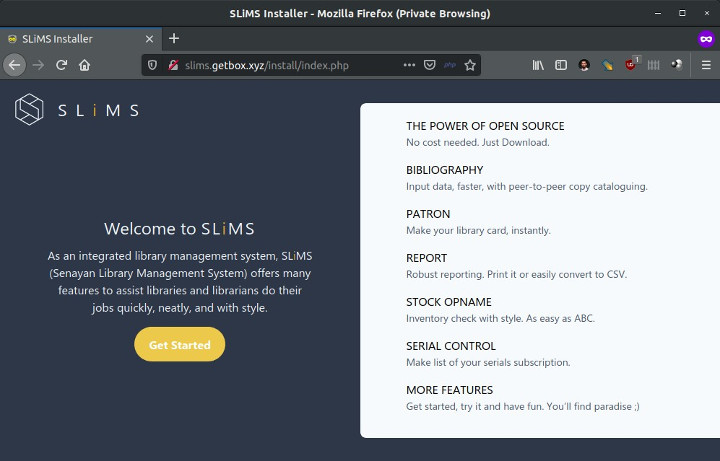
Pemeriksaan system requirements, apakah sudah terpenuhi. Jika belum terpenuhi konfigurasi kembali. Jika semuanya sudah terpenuhi klik Next untuk melanjutkan.
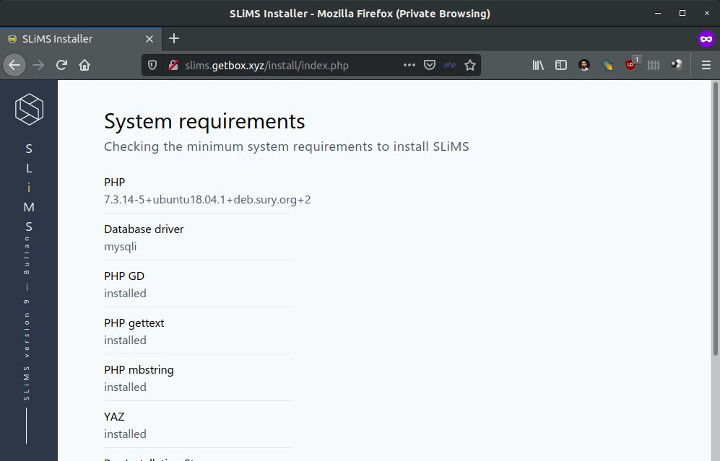
Klik Install SLiMS untuk instalasi.
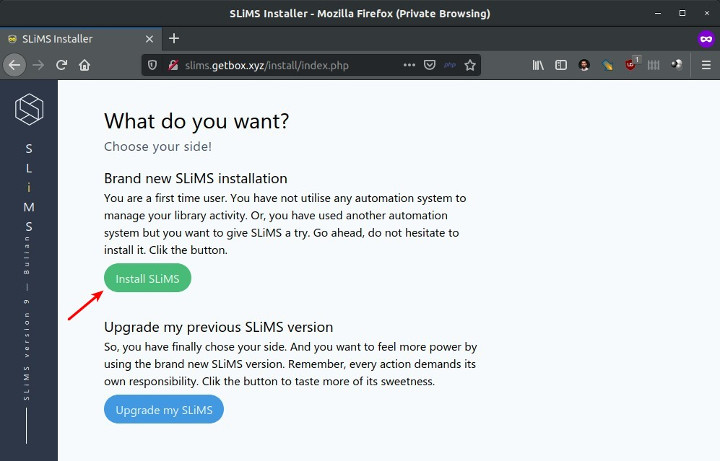
Masukkan database, username, dan password yang telah dibuat sebelumnya. Klik Test Connection untuk menguji database.
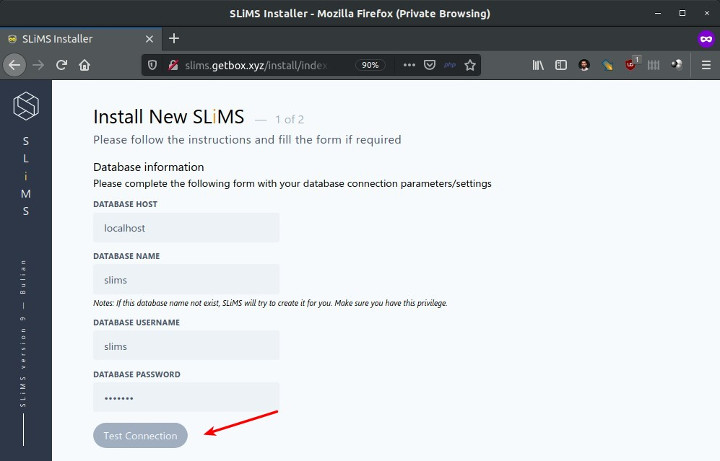
Jika berhasil, klik Connection OK. Next.
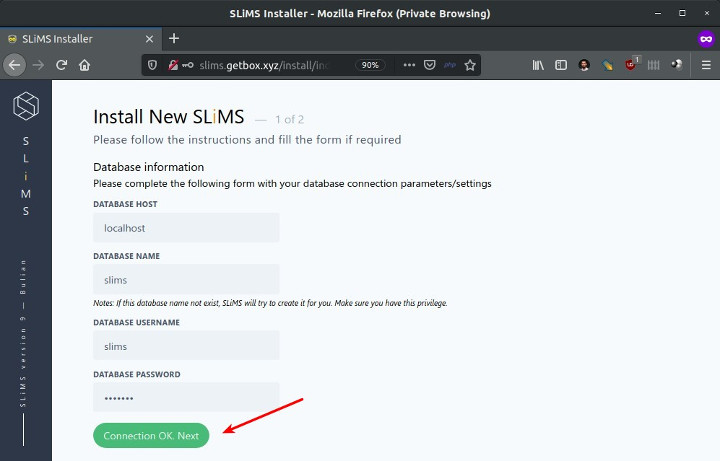
Pilih apakah ingin install Sample Data atau data contoh untuk mempelajari SLiMS. Lalu masukkan username dan password untuk administrator SLiMS. Lalu klik Run the installation.
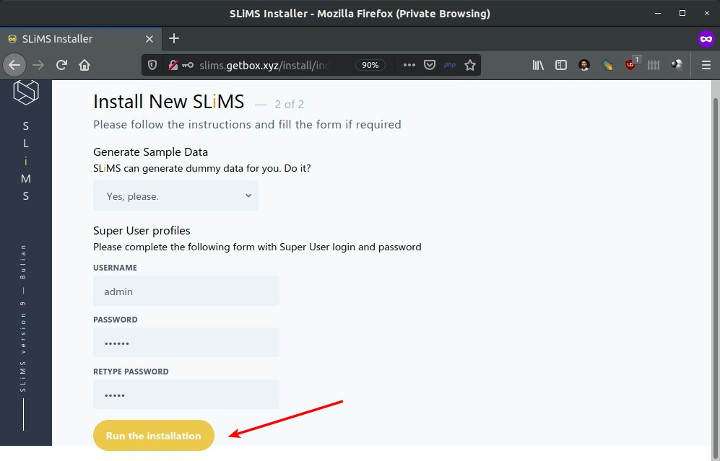
Jika install SLiMS sukses ditampilkan pesan New SLiMS successful installed.
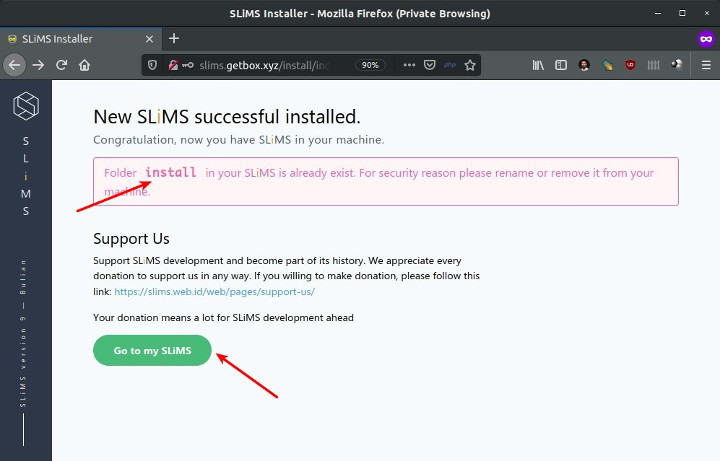
Hapus direktori install.
1 2 | cd /var/www/slims.getbox.xyz sudo rm -rf install |
Browse domain/subdomain SLiMS untuk menampilkan halaman depan
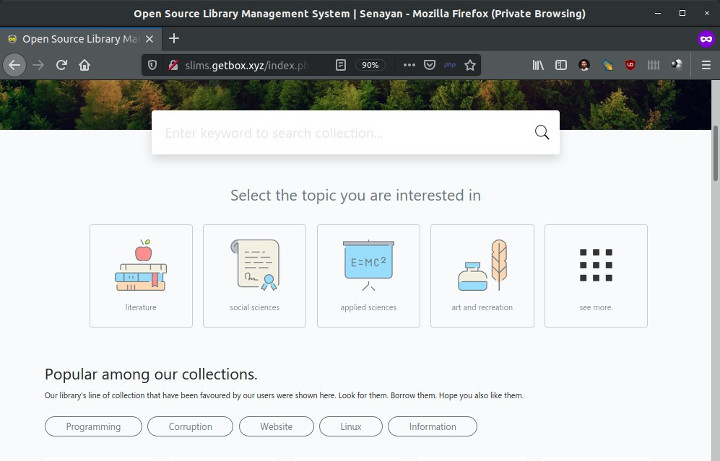
5.Install SSL Let’s Encrypt
Install SSL dari Let’s Encrypt untuk HTTPS.
Install certbot
1 2 3 4 | sudo apt install curl sudo curl -O https://dl.eff.org/certbot-auto sudo mv certbot-auto /usr/local/bin/certbot-auto sudo chmod 0755 /usr/local/bin/certbot-auto |
Request SSL untuk subdomain slims.getbox.xyz
1 | sudo certbot-auto --apache -d slims.getbox.xyz |
Jika ada pertanyaan untuk install paket dependensi, jawab y.
Masukkan alamat email untuk notifikasi jika SSL mendekati masa habis berlakunya
1 | Enter email address (used for urgent renewal and security notices) (Enter 'c' to cancel): slims@getbox.xyz |
Persetujuan Terms of Service, jawab A
1 2 3 4 | Please read the Terms of Service at https://letsencrypt.org/documents/LE-SA-v1.2-November-15-2017.pdf. You must agree in order to register with the ACME server at https://acme-v02.api.letsencrypt.org/directory - - - - - - - - - - - - - - - - - - - - - - - - - - - - - - - - - - (A)gree/(C)ancel: A |
Share email ke EFF, bisa y atau n
1 2 3 | Would you be willing to share your email address with the Electronic Frontier Foundation, a founding partner of the Let's Encrypt project and the non-profit organization that develops Certbot? We'd like to send you email about our work encrypting the web, EFF news, campaigns, and ways to support digital freedom. - - - - - - - - - - - - - - - - - - - - - - - - - - - - - - - - - - (Y)es/(N)o: N |
Pilih metode redirect ke HTTPS, jawab 2
1 2 3 4 5 6 | Please choose whether or not to redirect HTTP traffic to HTTPS, removing HTTP access. - - - - - - - - - - - - - - - - - - - - - - - - - - - - - - - - - 1: No redirect - Make no further changes to the webserver configuration. 2: Redirect - Make all requests redirect to secure HTTPS access. Choose this for new sites, or if you're confident your site works on HTTPS. You can undo this change by editing your web server's configuration. - - - - - - - - - - - - - - - - - - - - - - - - - - - - - - - - - Select the appropriate number [1-2] then [enter] (press 'c' to cancel): 2 |
SSL/HTTPS berhasil dikonfigurasi
1 2 3 4 | Congratulations! You have successfully enabled https://slims.getbox.xyz You should test your configuration at: https://www.ssllabs.com/ssltest/analyze.html?d=slims.getbox.xyz |
Browse kembali domain SLiMS untuk menguji apakah HTTPS sudah aktif
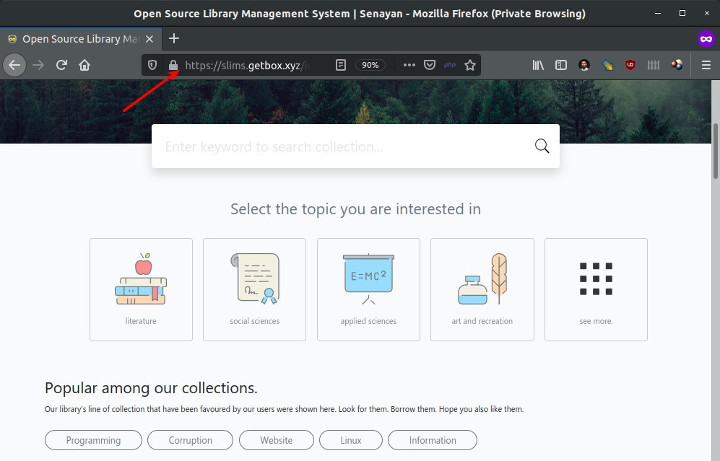
Selamat mencoba 🙂


selamat pag/sore/malam
saya terkendala pada yaz nya tidak terinstall ?
install slim versi brp, di ubuntu versi brp, apa pesan errornya?
ikuti petunjuk yg ada di link ini mas
https://gist.github.com/hrvoj3e/b2cd3515f64b428f2dac03bff9f79e4a
Not Found
The requested URL was not found on this server.
Apache/2.4.29 (Ubuntu) Server at 192.168.88.6 Port 80
Itu ketika saya ketik dibrowser mas
http://192.168.88.6/slims/install/index.php
Saya upgrade dari Akasia di Ubutnu 18.04 server
Not Found berarti url yang diakses tidak ada, cek kembali dicopy ke direktori mana.
mas saya mau tanya apakah tutorial ini bisa diaplikasikan di linuxmint? trims
bisa, Linux Mint kan turunan Ubuntu.
tapi di linuxmint cara downloadnya langsung di sowtware manager.. agak bingung karna newbie pake linux.. perangkatnya ada yg berbeda kayak php di linuxmint ada yg versi phpmyadmin gak ada yg versi 7.3 itu dan konfigurasi apachenya pun beda yaa mas
installnya lewat command line (terminal) seperti di atas, PHP 7.3 pasang dulu repository PPA
Terima kasih mas panduannya sangat bermanfaat, izin ntip komentar di blog ini kebetulan blog saya juga ada artikel setup wajib slims 9 setelah install semoga membantu terima kasih
Mas, ini linuxnya dalam jaringan local atau vps, kalau langkah ini diterapkan di linux jaringan local, apa bisa?
pakai vps. bisa saja.
bang ini menu login buat admin kq g ada ya